googleで検索したときに、過去に検索した履歴がそのまま表示されて邪魔に感じるときがあります。
そんなときはgoogleアカウントの設定から、「パーソナル検索結果の表示」をオフにすると、検索履歴を非表示にすることができます。
今回は非表示の方法について解説します。
PCトラブルの症状:検索窓の検索履歴を非表示にしたい
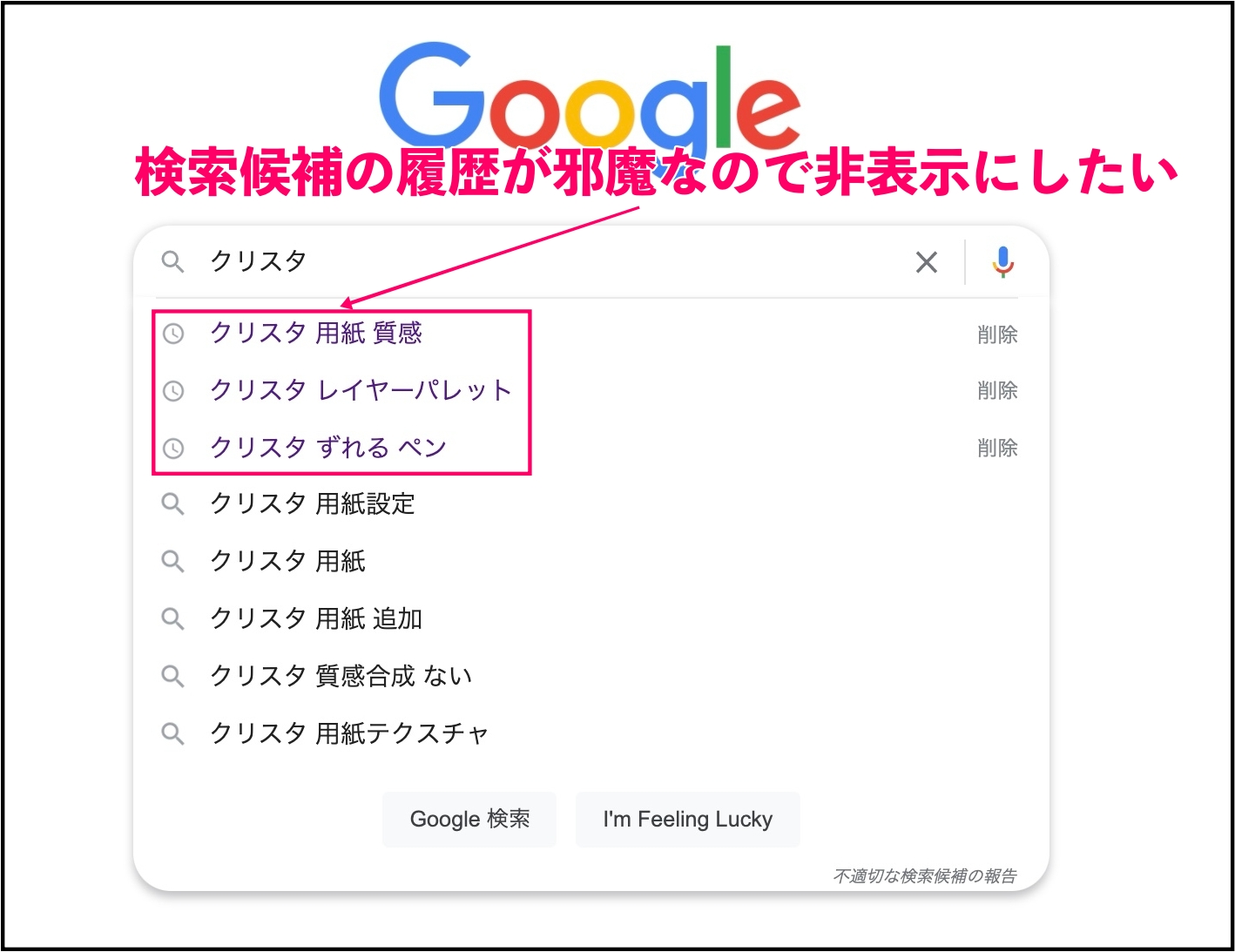
googleの検索窓に表示される検索履歴が邪魔に感じることがあります。
chromeなどのプラウザごとに閲覧履歴を削除しても、検索履歴のワードは一時的にしか消えません。
こうした検索履歴のワードは、googleアカウントのパーソナル検索結果の表示をオフにすることで、常に非表示にすることが可能です。
google 検索窓の検索履歴を非表示にする方法|パーソナル検索結果の表示をオフにする
以下がgoogle検索窓の検索履歴を非表示にする方法です。
作業手順
- 『googleアカウントの管理』から『データとカスタマイズ』にアクセス
- 「ウェブ向けの全般設定」の「検索の設定」から『パーソナル検索結果』にアクセス
- 「パーソナル検索結果の表示」をオフにして完了
- ※PCでgoogleアカウントの設定変更を行うと、スマホにも反映されます。
『googleアカウントの管理』から『データとカスタマイズ』にアクセス

『googleアカウントの管理』をクリック
まずはgoogleのトップページから、『googleアカウントの管理』をクリックします。
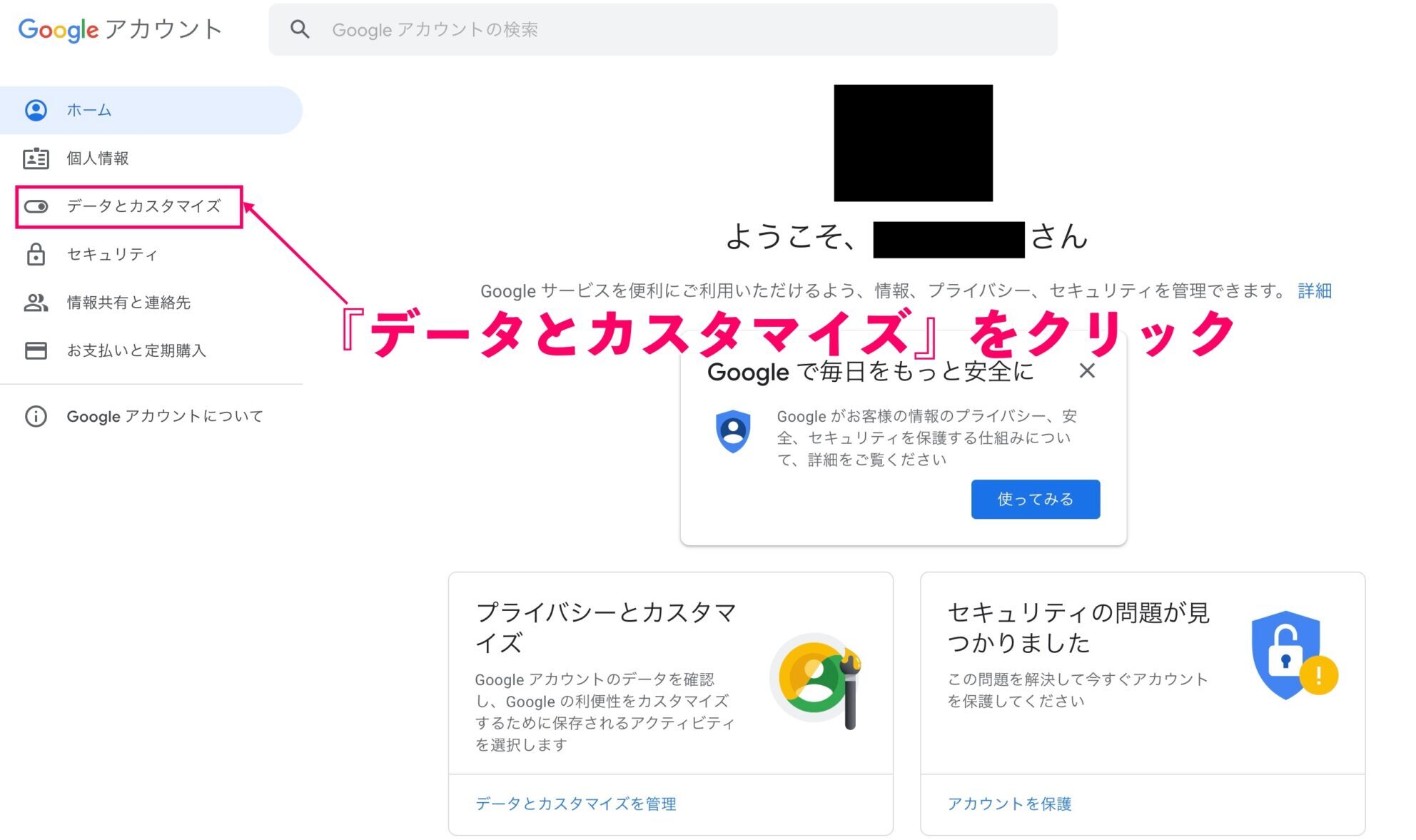
『データとカスタマイズ』をクリック
次に『データとカスタマイズ』をクリックします。
「ウェブ向けの全般設定」の「検索の設定」をクリック
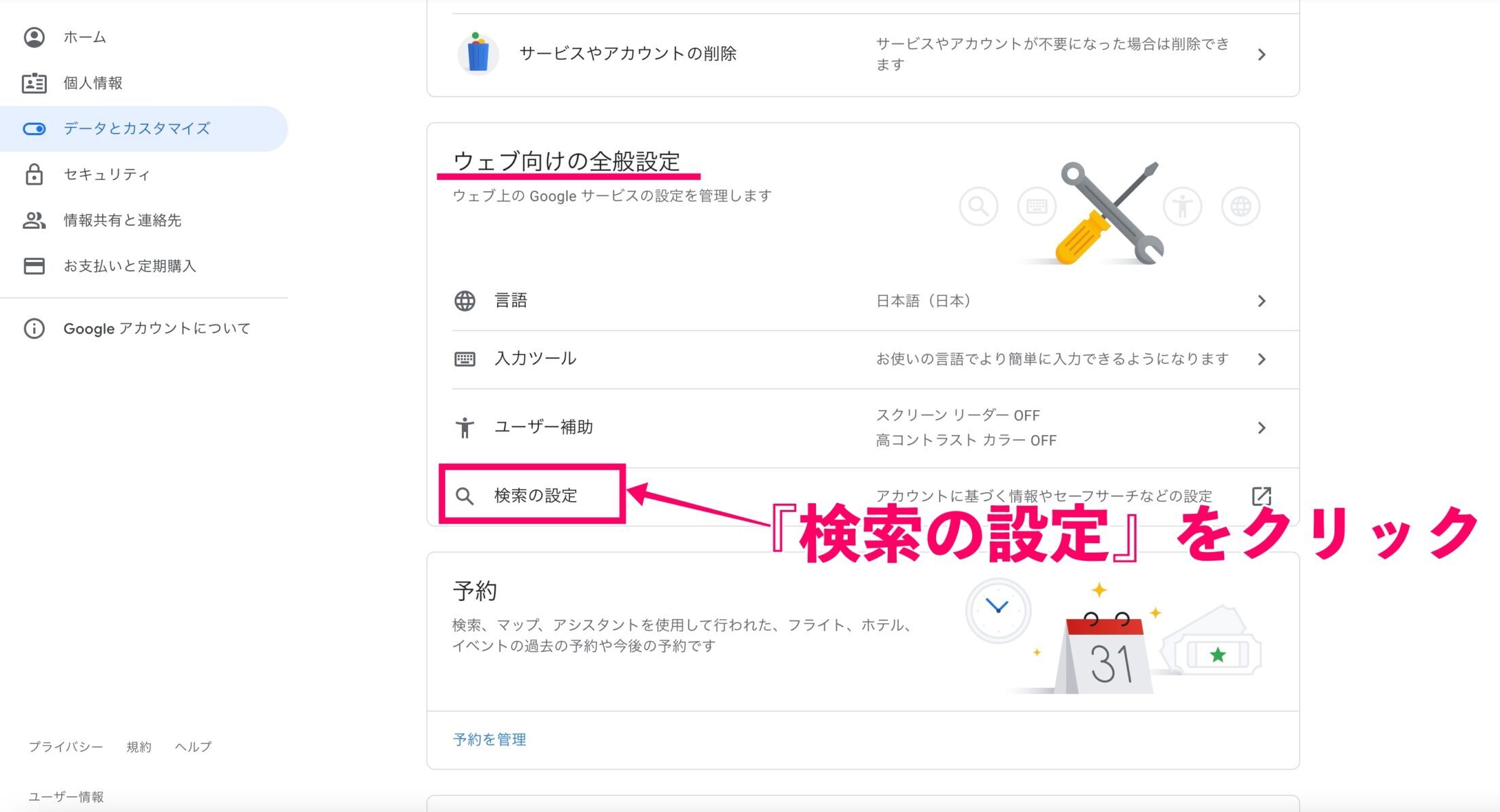
「ウェブ向けの全般設定」の「検索の設定」をクリック
『データとカスタマイズ』にアクセス後に、「ウェブ向けの全般設定」の「検索の設定」をクリックします。
『パーソナル検索結果』をクリック
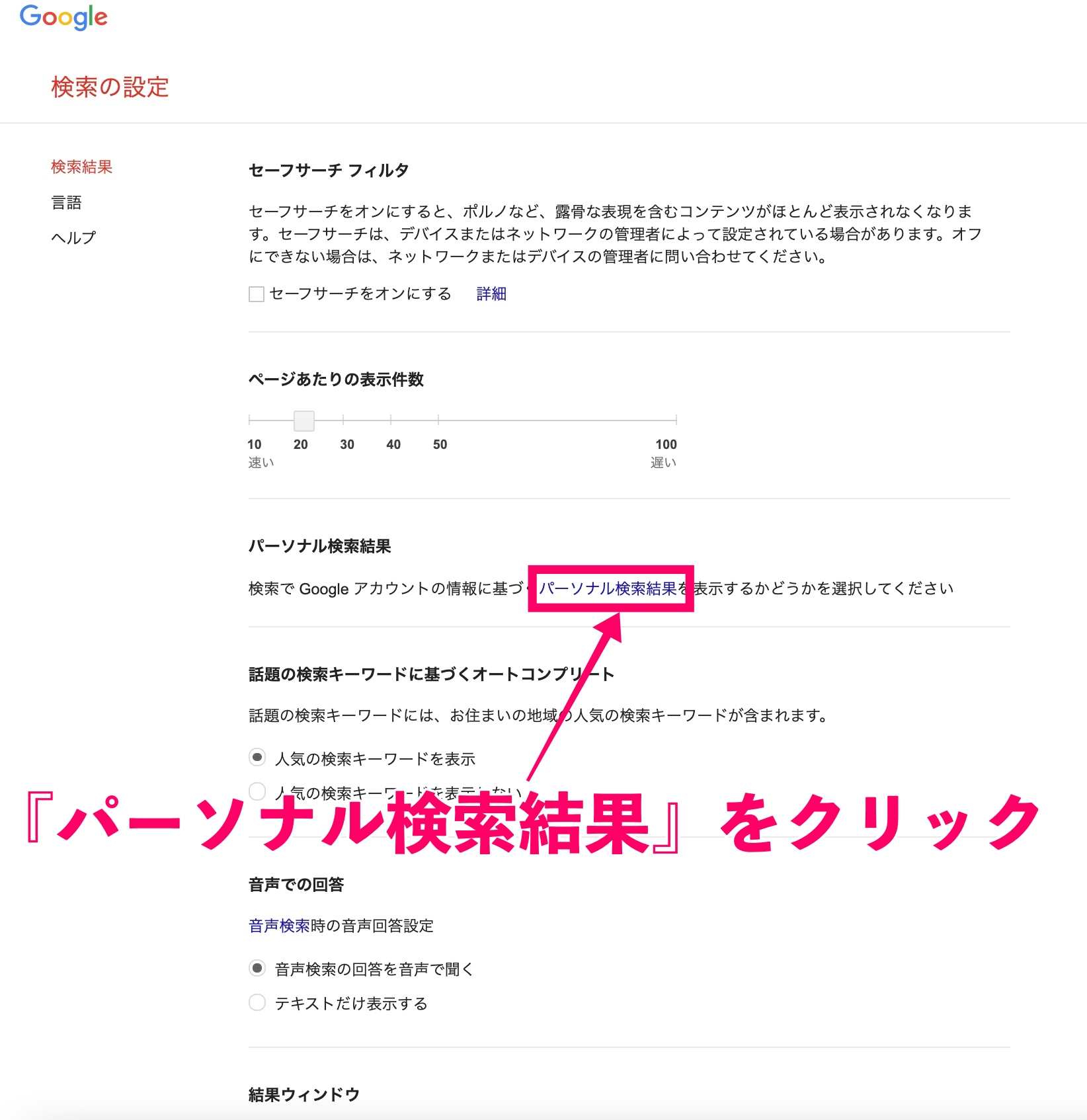
『パーソナル検索結果』をクリック
『検索の設定』の「パーソナル検索結果」をクリックします。
「パーソナル検索結果の表示」をオフにして完了
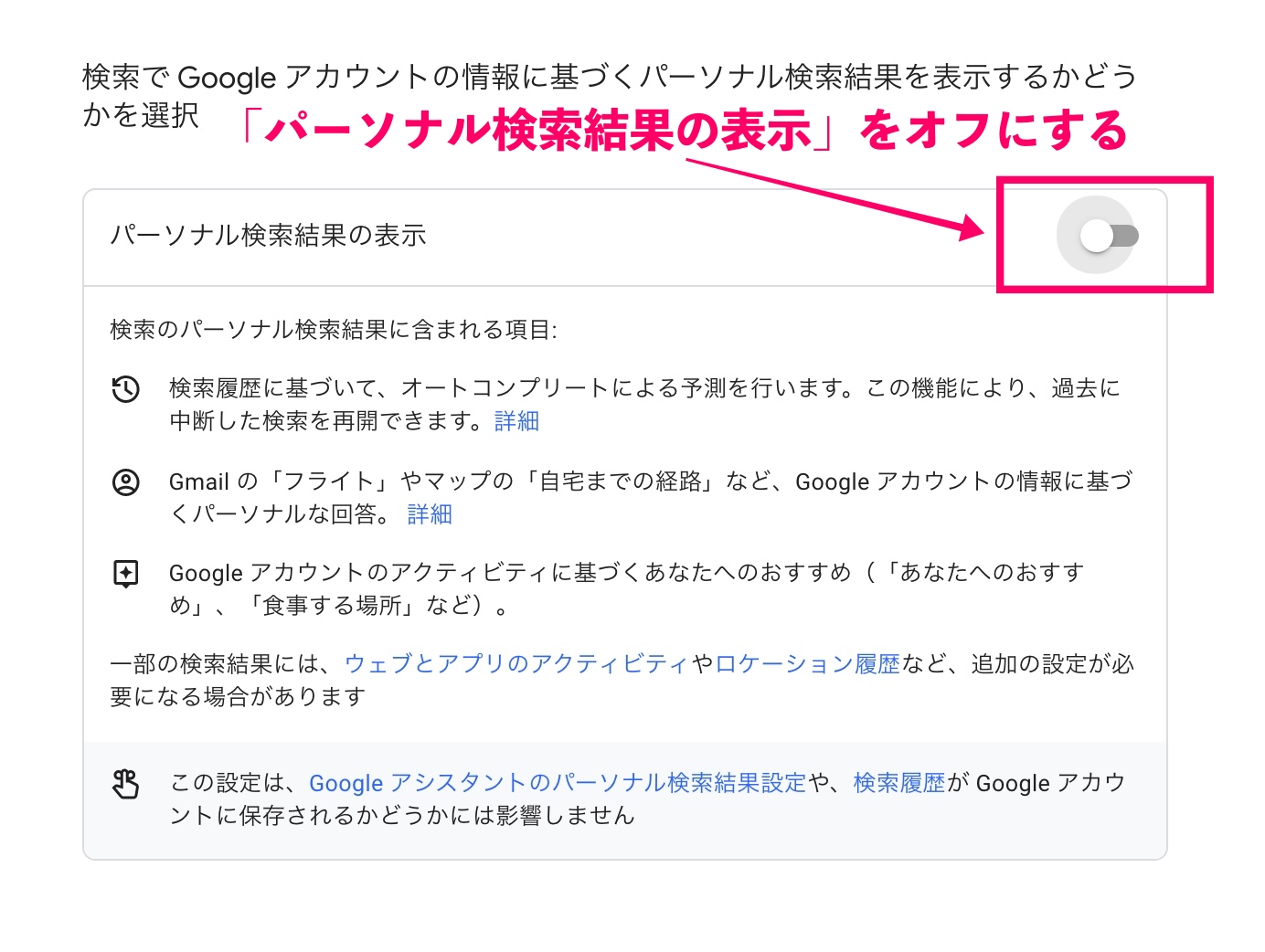
「パーソナル検索結果の表示」をオフにして完了
最後に「パーソナル検索結果の表示」をオフにして作業は完了です。
これでgoogle 検索窓に検索履歴が表示されなくなります。
「パーソナル検索結果の表示」をオフにしたときの注意点
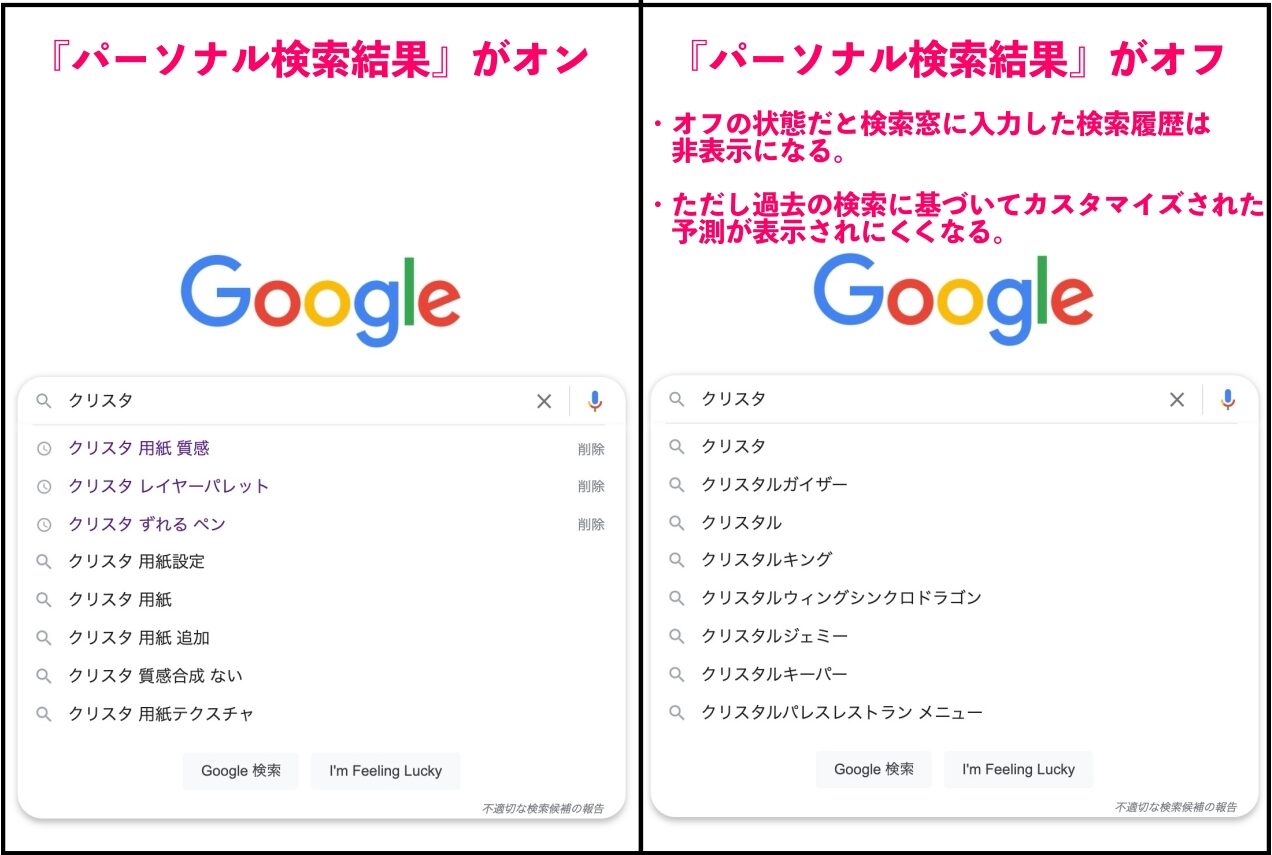
左:オン、右:オフ
最後に「パーソナル検索結果の表示」をオン・オフにしたときの違いについてです。
上記はクリスタ(クリップスタジオ)というイラスト描画ソフトについて検索したときの画像です。
パーソナル検索結果がオンの状態では、過去の検索履歴の表示と、クリスタの予測変換も表示してくれます。
逆にオフの状態では検索履歴は表示されません。しかし、過去の検索に基づいたカスタマイズもオフになるため、『クリスタ』と似た単語である「クリスタルガイザー」や「クリスタルキング」なども表示されてしまいます。
この辺りは注意が必要ですね。
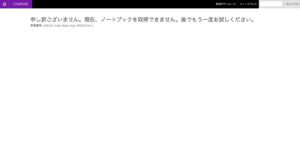
コメント